Inhoudsopgave
Deze handleiding bevat instructies om de Windows 11 Snipping Tool-fout "This app can't open" op te lossen. De Snipping Tool, een ingebouwde toepassing voor het maken van screenshots, werkt niet meer op veel computers die een upgrade hebben uitgevoerd van Windows 10 naar Windows 11. Meer specifiek melden veel gebruikers dat wanneer ze de Snipping Tool openen en op de knop Nieuw knop om het scherm vast te leggen, krijgen ze de foutmelding:
"Deze app kan niet worden geopend. Een probleem in Windows voorkomt dat Snipping Tool wordt geopend. Vernieuwen van uw pc kan helpen om het te verhelpen."

Ondanks de beperking van de hardware die wordt ondersteund voor de installatie van Windows 11, melden gebruikers die erin geslaagd zijn hun apparaten te upgraden, het probleem met de Snipping Tool via de Windows-fora en elk beschikbaar kanaal om hun ongenoegen te uiten.
In de officiële verklaring van Microsoft over het probleem met de kniptool in Windows 11 staat dat:
"Vanaf 1 november 2021 is het mogelijk dat sommige gebruikers bepaalde ingebouwde Windows-apps of delen van sommige ingebouwde apps niet kunnen openen of gebruiken. Dit wordt veroorzaakt door een probleem met een digitaal certificaat van Microsoft, dat op 31 oktober 2021 is verlopen. Het volgende kan worden getroffen:
- Knippen
Accounts pagina en landingspagina in de Instellingen app (alleen S-modus)
Startmenu (alleen S-modus)
Touch Keyboard, Voice Typing en Emoji Panel
Gebruikersinterface van de Input Method Editor (IME UI)
Aan de slag en tips
Hoe te verhelpen: "Deze app kan niet worden geopend" fout in Snipping Tool en Windows 11.
Methode 1. Controleer en installeer alle beschikbare updates.
1. Klik op Start menu en open Instellingen.
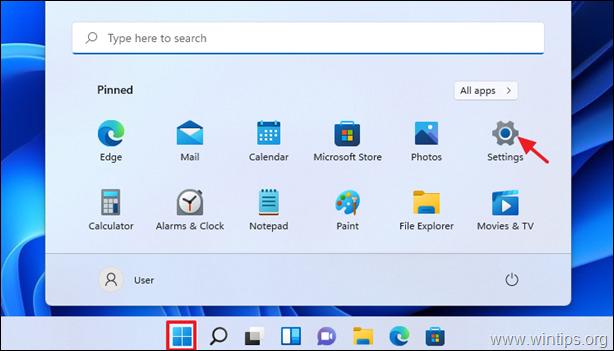
2. Selecteer Windows Update links en klik op de Controleren op updates (Dit kan enkele minuten duren) om te controleren of er updates voor uw PC beschikbaar zijn.
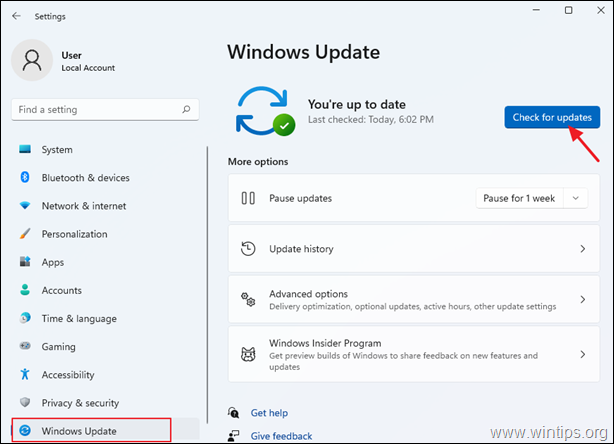
3. Zodra de update is gedownload, krijgt u een vraag om Herstart uw PC om de update te installeren.
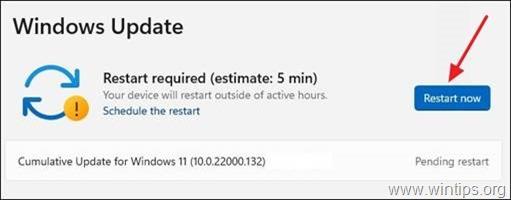
4. Zodra de pc opnieuw opstart, gebruik je Snipping Tool zoals gewoonlijk. De app zou nu moeten werken op je computer.
Methode 2. Installeer KB5008295 standalone update.
De tweede methode om de Snipping Tool error "This app can't open" op te lossen, is het installeren van de standalone update KB5008295. Dus...
1. Downloaden en installeer de KB5008295 update van Microsoft Update Catalog.
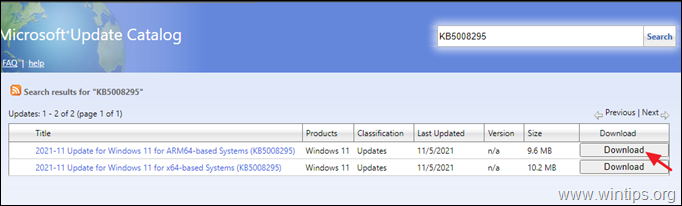
2. Herstart het systeem en gebruik het knipgereedschap zonder fouten.
Dat is het! Welke methode werkte voor jou?
Laat me weten of deze gids je heeft geholpen door een reactie achter te laten over je ervaring. Like en deel deze gids om anderen te helpen.

Andy Davis
De blog van een systeembeheerder over Windows





